电脑连不上网dns服务器未响应解决方法
更新时间:2022-10-20 13:50:02作者:xinxin
我们平时在操作电脑的时候,难免也会遇到一些网络方面的状况问题,经过windows网络诊断之后显示dns网络服务器未响应,而出现这种情况大多情况下都是dns设置错误导致的,对此应该怎么解决呢?接下来小编就来告诉大家电脑连不上网dns服务器未响应解决方法。
具体方法:
1、先用鼠标右键点击此电脑图标,然后选择管理。
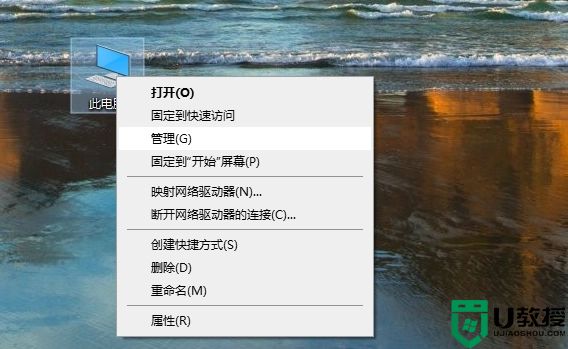
2、在弹出来的窗口中,左侧找到并点击服务和应用程序。
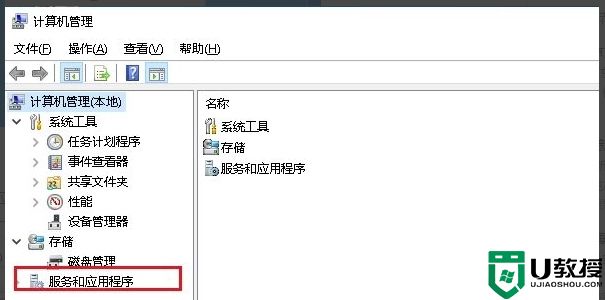
3、接着在展开来的列表里选择服务选项。
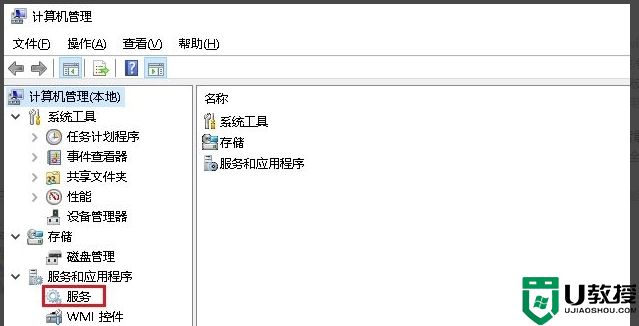
4、在这个窗口中我们在右侧找到DNS Client,然还鼠标双击打开它。
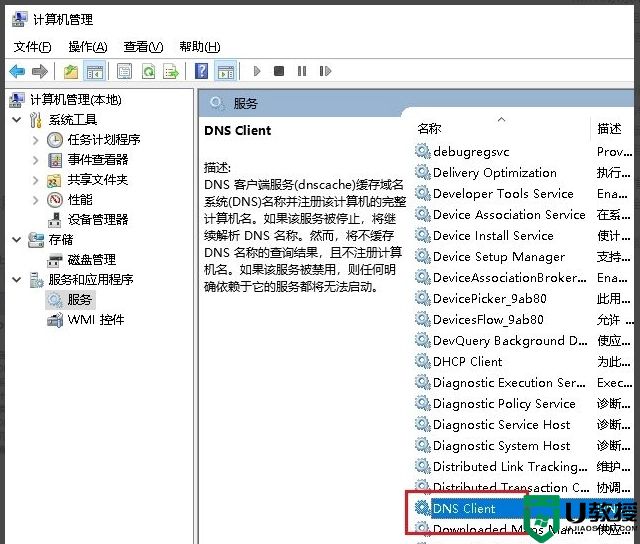
5、在DNS Client的属性窗口中将启动类型改为自动,接着把服务状态改成启动。
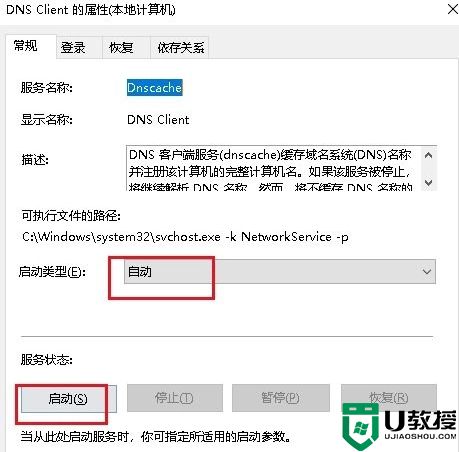
6、然后我们打开电脑控制面板,选择查看网络状态和任务。
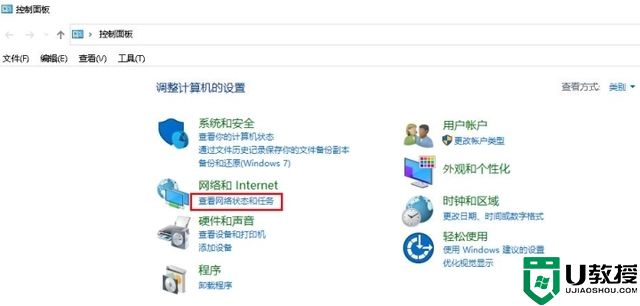
7、点击以太网进入以太网的界面。
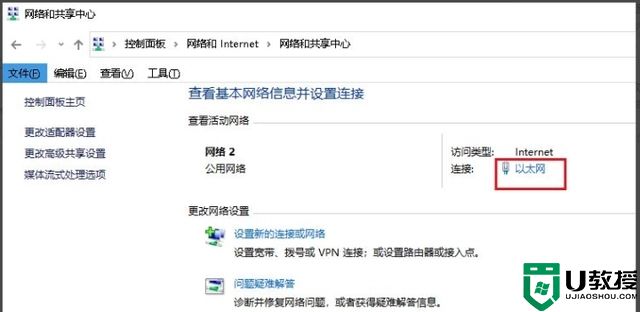
8、在以太网窗口中点击下方的属性。
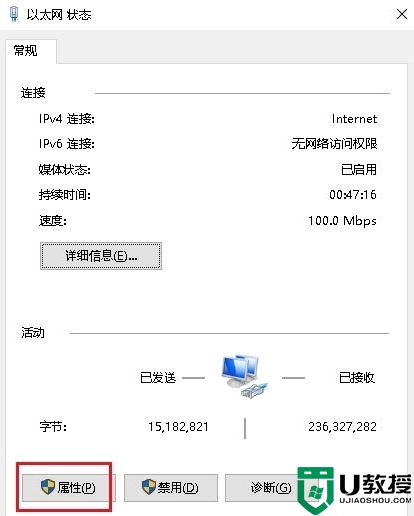
9、勾选Internet 协议版本4(TCP/IPv4),然后点击属性。
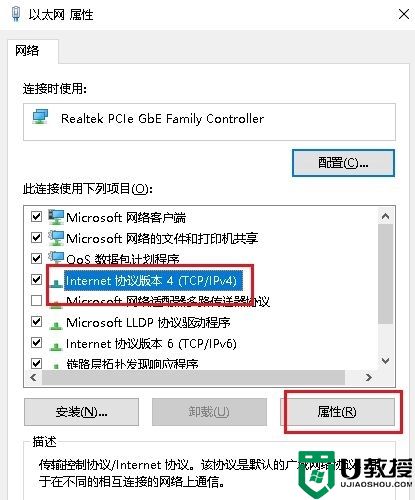
10、按如下图全部设置完成后点击确定就可以了。
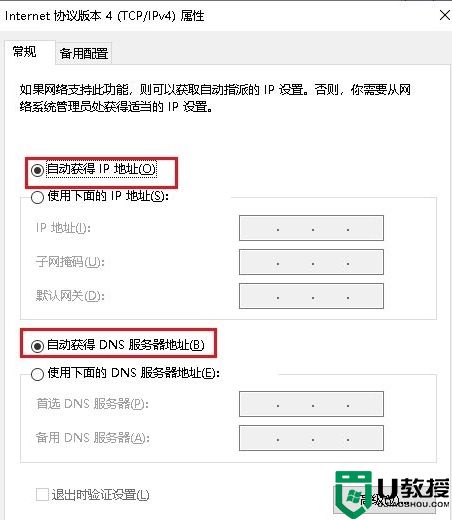
上述就是小编告诉大家的电脑连不上网dns服务器未响应解决方法了,有出现这种现象的小伙伴不妨根据小编的方法来解决吧,希望能够对大家有所帮助。
电脑连不上网dns服务器未响应解决方法相关教程
- DNS服务器未响应怎么办 丨DNS服务器未响应解决方法
- DNS服务器未响应怎么回事 DNS服务器无响应如何解决
- 网络诊断为DNS服务器未响应是什么意思 网络诊断显示dns服务器未响应的解决教程
- 电脑网络诊断显示“DNS服务器未响应”解决方法
- 电脑网络诊断显示“DNS服务器未响应”解决方法
- 电脑网络诊断显示“DNS服务器未响应”解决方法
- 电脑网络诊断显示“DNS服务器未响应解决方法
- 电脑网络诊断显示“DNS服务器未响应”解决方法
- 如何解决音频服务未响应未修复的问题 完美解决音频服务未响应未修复的方法
- 电脑服务器无响应怎么回事丨电脑服务器无响应解决方法
- 5.6.3737 官方版
- 5.6.3737 官方版
- Win7安装声卡驱动还是没有声音怎么办 Win7声卡驱动怎么卸载重装
- Win7如何取消非活动时以透明状态显示语言栏 Win7取消透明状态方法
- Windows11怎么下载安装PowerToys Windows11安装PowerToys方法教程
- 如何用腾讯电脑管家进行指定位置杀毒图解

